Memperbaiki Kesalahan BSOD Windows 10 0x00000139
Diterbitkan: 2019-12-03Karena Anda di sini, kami harus menganggap Anda melihat deskripsi masalah atau pemberitahuan di mana Kesalahan 0x00000139 muncul sebagai istilah kunci di layar biru. Mengingat manifestasi layar biru kematian (biasa disingkat BSOD), kami juga dapat menyimpulkan bahwa komputer Anda mogok dan restart. Dalam panduan ini, kami bermaksud untuk memeriksa Kesalahan 0x00000139 dan masalah yang terkait dengannya.
Apa kesalahan BSOD 0x00000139?
Kesalahan 0x00000139 – yang mirip dengan Kesalahan 0x00000133 – adalah kode kesalahan khusus yang mendefinisikan peristiwa tertentu yang mengarah ke layar biru kematian. Kejadian dalam hal ini mungkin ada hubungannya dengan perangkat keras (fisik) atau driver (perangkat lunak) yang tidak berfungsi dan menyebabkan Windows mati.
Biasanya, saat komputer mengalami kerusakan parah yang mengakibatkan layar biru, sistem yang terpengaruh menampilkan beberapa informasi (seperti kode kesalahan) tentang masalah yang terjadi. Kode kesalahan untuk BSOD kurang lebih terkait dengan masalah yang memicu crash, faktor, kondisi atau peristiwa yang menyebabkan crash, dan sebagainya.
Sebagian besar BSOD – mengingat sifatnya – mengalami masalah dengan komponen perangkat keras fisik atau driver untuk perangkat tersebut. Bagaimanapun, kode kesalahan masih seharusnya membantu Anda mempersempit berbagai hal.
Jika komputer Anda mengalami kerusakan yang ditentukan oleh Kesalahan 0x00000133 saat Anda menjelajahi web, misalnya, maka masalah tersebut mungkin dipicu oleh adaptor jaringan yang salah atau drivernya. Jika BSOD hanya muncul saat Anda bermain game atau menjalankan program intensif grafis, maka driver untuk kartu grafis Anda kemungkinan berperan dalam menyebabkan masalah. Dalam salah satu kasus tersebut, Anda harus menyelesaikan masalah dengan driver untuk memperbaiki masalah.
Di sisi lain, jika komputer Anda mengalami crash yang menyebabkan Error 0x00000133 muncul untuk memberi tahu Anda tentang masalah saat Anda mem-boot Windows, maka faktor atau variabel lain mungkin ikut berperan. Anda harus melakukan hal-hal yang sedikit berbeda – karena Anda bahkan tidak dapat masuk ke komputer Anda untuk melakukan tugas-tugas biasa.
Beberapa pengguna melaporkan bahwa kerusakan KERNEL_SECURITY_CHECK_ FAILURE muncul dengan sendirinya setelah mereka mencoba membangunkan komputer mereka dari mode tidur, sementara yang lain menyatakan bahwa masalah muncul setelah peningkatan RAM.
Cara memperbaiki kesalahan Windows 10 BSOD 0x00000133
Di sini, kami bermaksud memberikan deskripsi lengkap untuk prosedur yang digunakan untuk menyelesaikan layar biru kematian yang ditentukan oleh Kesalahan 0x00000133 pada perangkat Windows 10. Kami mempertimbangkan semua kasus atau skenario di mana masalah memanifestasikan dirinya ke dalam akun dan akan memberikan perbaikan untuk semua kategori pengguna.
Bahkan jika Anda tidak dapat membuat komputer Anda boot secara normal dan mencapai desktop Anda, Anda masih akan belajar cara mengatasi Windows 10 Error 0x00000133 dalam panduan ini. Pengguna yang mengalami BSOD crash hanya ketika mereka melakukan tugas tertentu – terutama mereka yang dapat memulai Windows secara normal (tanpa masalah) – juga akan menemukan perbaikan untuk masalah dalam kasus mereka.
Anda harus mulai dengan prosedur pertama dalam daftar dan kemudian mengerjakan sisanya dengan cara yang sesuai. Anda harus melewati perbaikan atau operasi yang tidak berlaku untuk Anda dan beralih ke tugas berikutnya dalam daftar.
Memicu Startup Perbaiki dan boot Windows ke mode aman (prosedur khusus untuk pengguna yang komputernya menolak untuk boot secara normal):
Jika Anda tidak dapat masuk ke lingkungan sistem operasi Windows biasa karena masalah yang ditunjukkan oleh pesan kesalahan KERNEL_SECURITY_CHECK_ FAILURE, maka Anda harus memicu Perbaikan Startup dan memasukkan komputer Anda ke mode aman. Perbaikan Startup adalah alat pemulihan khusus (atau platform untuk mengakses utilitas) yang digunakan untuk memperbaiki masalah yang mencegah Windows memulai secara normal.
Sementara itu, Safe mode adalah teknik atau proses boot lanjutan yang memungkinkan Anda untuk memulai Windows saat sistem Anda memuat sedikit driver dan program. Komputer Anda akan menjalankan komponen minimum (yang dibutuhkan). Karena driver yang tidak perlu dan program pihak ketiga tidak diizinkan berjalan di lingkungan yang dihasilkan dari boot aman, masalah yang memicu BSOD tidak mungkin muncul di sana.
Dengan kata lain, komputer Anda seharusnya tidak crash setelah Anda masuk ke mode aman. Nah, dalam mode aman, Anda akan dapat memecahkan masalah Kesalahan 0x00000133 dan menerapkan perbaikan untuk menyelesaikan masalah BSOD. Anda harus masuk ke Startup Repair terlebih dahulu.
Komputer Anda diprogram untuk membuka Startup Repair secara otomatis jika ada sesuatu yang mengganggu urutan boot Windows tiga kali (atau lebih) berturut-turut. Ini adalah petunjuk yang harus Anda ikuti untuk meluncurkan Perbaikan Startup di Windows 10:
- Tekan (dan tahan) tombol daya pada keyboard mesin Anda, tunggu hingga perangkat kehilangan daya (dan mati), lalu ketuk tombol daya untuk menghidupkan kembali perangkat Anda.
- Ulangi langkah (di atas) setidaknya dua kali.
- Kali ini, setelah Anda menekan tombol daya pada keyboard mesin Anda, Anda harus menunggu sampai Anda melihat pesan Mempersiapkan Perbaikan Otomatis.
- Anda mungkin diminta untuk memilih akun dan menggunakannya untuk masuk ke komputer Anda. Dalam hal ini, Anda harus memasukkan kata sandi untuk akun yang dipilih.
- Anda harus memilih akun admin (akun yang memiliki hak administratif) dan masuk dengan akun tersebut.
Perbaikan Otomatis pada akhirnya akan muncul dan mencoba mendiagnosis masalah yang memengaruhi komputer Anda.
- Ikuti petunjuk di layar. Lakukan tugas yang sesuai – jika langkah ini berlaku.
- Pada layar berikutnya, Anda harus memilih Opsi lanjutan.
- Klik pada Pemecahan Masalah.
- Klik pada Pengaturan Startup.
Jika Anda tidak melihat pengaturan Startup, Anda harus mengklik tautan Lihat opsi pemulihan lainnya. Pada layar berikutnya, Anda kemudian harus mengklik Pengaturan Startup.
- Klik tombol Mulai Ulang.
Komputer Anda sekarang seharusnya reboot sendiri dan membawa Anda ke lingkungan pemulihan.
Buka opsi di layar Anda. Anda harus menekan tombol 5 atau F5 pada keyboard mesin Anda untuk boot ke Safe Mode with Networking.
Atau, Anda dapat menekan tombol 5 atau F5 pada keyboard perangkat Anda untuk memilih Safe Mode with Command Prompt.
Catatan: jika Anda tidak dapat membuat komputer Anda boot ke mode aman dari lingkungan pemulihan atau jika Anda bahkan tidak dapat memicu Perbaikan otomatis, maka Anda harus membuat flash drive Windows 10 yang dapat di-boot, masukkan drive ke komputer Anda dan kemudian paksa mesin Anda untuk boot dari drive. Anda akan dapat mengakses pemulihan, diagnosis, dan utilitas perbaikan di lingkungan yang dihasilkan.
Aktifkan menu boot lanjutan lama (pengguna perbaikan khusus yang mengalami masalah boot karena Kesalahan 0x00000133):
Jika Anda tidak dapat masuk ke komputer karena masalah yang ditentukan oleh kesalahan atau tampilan BSOD, maka Anda harus mengaktifkan menu boot lanjutan lama. Di sini, kami berasumsi Anda telah memasukkan komputer Anda ke mode aman (atau mem-boot Windows dari flash drive untuk mengakses alat pemulihan), yang berarti Anda akan dapat menggunakan Command Prompt. Jika Anda memilih Safe Mode with Command Prompt sebelumnya, maka segalanya akan lebih mudah bagi Anda.
Ikuti petunjuk ini:
- Pertama, Anda harus meluncurkan aplikasi Command Prompt – jika jendela program ini tidak ada di layar Anda saat ini.
Lewati tiga langkah berikutnya jika Anda sudah membuka Command Prompt.
- Klik ikon Windows di sudut kiri bawah layar mesin Anda (atau ketuk tombol logo Windows di keyboard perangkat Anda).
- Masukkan CMD ke dalam bidang teks (yang muncul saat Anda mulai mengetik) untuk melakukan tugas pencarian menggunakan kata kunci tersebut sebagai kueri.
- Setelah Command Prompt (App) muncul sebagai entri utama pada daftar hasil, Anda harus melakukan klik kanan padanya untuk melihat opsi yang tersedia dan kemudian pilih Run as administrator.
- Dengan asumsi Anda sekarang berada di jendela Command Prompt, Anda harus menjalankan kode ini di sana (ketik perintah terlebih dahulu lalu tekan tombol Enter):
C:
- Pada titik ini, Anda harus menjalankan perintah ini untuk mengaktifkan menu boot lanjutan lama:
BCDEDIT /SET {DEFAULT} BOOTMENUPOLICY LEGACY
- Terakhir, Anda harus menjalankan kode ini untuk menutup atau menutup jendela Command Prompt:
KELUAR
Anda akan diarahkan kembali ke layar Choose an option.
- Klik Lanjutkan. Sekarang, Anda harus me-restart komputer Anda secara normal.
- Periksa dan konfirmasi bahwa komputer Anda tidak lagi layar biru seperti sebelumnya.
Jalankan pemeriksaan awal cepat dan lakukan tugas pelengkap:
Sebelum Anda terjebak mengerjakan operasi yang lama, Anda mungkin ingin menjalankan pemeriksaan cepat di komputer Anda untuk memecahkan masalah dan melakukan tugas pelengkap (jika ada) untuk memperbaiki masalah. Ikuti tips pemecahan masalah ini (yang telah dipersingkat untuk kemudahan dan aksesibilitas):
- Jika Anda baru saja menghubungkan periferal atau komponen perangkat keras baru ke mesin Anda, maka Anda harus melepasnya (atau menggantinya) untuk melihat apakah semuanya membaik.
- Jika Anda baru saja menginstal driver atau aplikasi baru, maka Anda harus menonaktifkan atau menghapus instalannya sepenuhnya.
Secara umum, Anda akan melakukannya dengan baik untuk membalikkan perubahan apa pun yang Anda buat belakangan ini ke komputer Anda dalam hal perangkat lunak baru (baik itu aplikasi atau driver) atau pengaturan atau konfigurasi baru (untuk aplikasi, pengaturan, atau bahkan Windows itu sendiri).
- Periksa log Sistem di Peraga Peristiwa untuk melihat pesan kesalahan tambahan dan deskripsi masalah yang mungkin membantu Anda mempersempit penyebab masalah atau membantu Anda menemukan perangkat atau driver yang bertanggung jawab atas BSOD.
- Jika Anda tahu jalan di sekitar aplikasi Device Manager, maka Anda harus meluncurkan aplikasi ini untuk melihat apakah ada driver perangkat yang ditandai dengan simbol seru.
Nah, Windows biasanya menempatkan tanda seru di samping driver yang bermasalah, jadi Anda akan tahu perangkat mana yang harus diperiksa masalahnya.
Nonaktifkan fungsi mulai ulang otomatis:
Di sini, kami ingin Anda mengonfigurasi komputer Anda agar layar kesalahan tetap menyala lebih lama dari biasanya setelah kerusakan terjadi. Saat ini, sistem Anda diprogram untuk menampilkan layar biru hanya sebentar sebelum memulai ulang atau bahkan segera memulai ulang sendiri (tanpa menampilkan layar kesalahan). Dengan memaksa komputer Anda untuk menjaga layar kesalahan, Anda akan dapat memeriksa kesalahan selama diperlukan dan mempelajari beberapa hal tentangnya.
Setelah Anda mengumpulkan cukup detail tentang kesalahan layar biru tertentu, Anda akan merasa lebih mudah untuk menyelesaikan masalah, terutama masalah yang menyebabkan atau memicu kerusakan. Ikuti petunjuk ini untuk menonaktifkan fungsi Mulai ulang otomatis:
- Ketuk tombol logo Windows pada keyboard perangkat Anda untuk melihat layar menu Start Windows (atau klik ikon Windows di sudut kiri bawah layar komputer Anda).
- Masukkan Pengaturan lanjutan ke dalam kotak teks (yang muncul saat Anda mulai mengetik) untuk melakukan tugas pencarian menggunakan kata kunci tersebut sebagai kueri.
- Setelah Lihat pengaturan sistem lanjutan (Panel Kontrol) ditampilkan sebagai entri utama pada daftar hasil, Anda harus mengkliknya untuk meluncurkan program yang diperlukan.
Jendela System Properties akan muncul sekarang.
- Klik pada tab Advanced (dekat dengan bagian atas jendela) untuk pergi ke sana – jika Anda tidak berada di sana saat ini.
- Klik tombol Pengaturan di bawah bagian Startup dan Pemulihan untuk melanjutkan.
Windows akan memunculkan jendela Startup and Recovery sekarang.
- Klik pada kotak untuk Restart otomatis (di bawah bagian Kegagalan sistem) agar parameter ini tidak dipilih.
- Klik tombol OK untuk menyimpan konfigurasi baru untuk Startup dan Recovery.
- Tutup semua jendela dan kemudian restart komputer Anda.
- Lakukan yang terbaik untuk memicu layar biru kematian atau membuat ulang peristiwa di mana komputer Anda mengalami crash.
Setelah layar biru kematian muncul lagi, Anda harus memeriksa kode kesalahan dan detail penting lainnya di bawah Informasi teknis. Windows mungkin akan meminta Anda untuk mencari kesalahan tertentu.
Jika abcd.sys muncul di detail (di mana abcd dapat berupa nama apa pun dengan ekstensi .sys), maka itu berarti layar biru kematian yang Anda hadapi ada hubungannya dengan masalah driver. Anda dapat dengan mudah google nama pengemudi (abcd.sys) untuk mendapatkan informasi tentang pengemudi. Anda harus mencari tahu jenis drivernya – misalnya, bisa berupa driver untuk adaptor jaringan atau driver untuk kartu grafis atau komponen serupa.

Perbaiki masalah dengan driver dengan memutarnya kembali:
Sebelumnya, kami membuat hubungan antara masalah driver dan layar biru kematian, seperti yang ditentukan oleh Kesalahan 0x00000133. Di sini, kami ingin mengatasi masalah dengan driver. Jika Anda baru saja menginstal pembaruan untuk driver, maka driver baru mungkin bertanggung jawab atas masalah tersebut, yang berarti Anda harus menghapusnya untuk memperbaikinya. Pembaruan driver seharusnya meningkatkan kemampuan perangkat Anda, tetapi terkadang lebih berbahaya daripada manfaatnya, terutama ketika menyebabkan komputer mati dengan layar biru.
Anda dapat dengan mudah menyingkirkan driver saat ini dan mengembalikan perangkat lunak driver lama melalui fungsi rollback yang disediakan di Windows. Di sini, kami mengasumsikan Anda dapat masuk ke komputer Anda dan masuk ke desktop Anda (baik melalui mode aman atau proses startup biasa).
Ikuti petunjuk ini untuk mengembalikan driver yang diperlukan:
- Tekan dan tahan logo Windows di keyboard komputer Anda, lalu ketuk tombol huruf R.
- Setelah jendela Run kecil muncul, Anda harus mengisi kolom teks di sana dengan kode berikut:
devmgmt.msc
- Tekan tombol Enter pada keyboard mesin Anda untuk menjalankan kode.
Jendela aplikasi Device Manager akan muncul sekarang.
- Telusuri kategori yang terdaftar, temukan kategori yang menampung driver yang ingin Anda kerjakan, lalu klik ikon perluasan untuk kategori tersebut untuk melihat isinya.
Misalnya, jika BSOD muncul dengan sendirinya saat Anda menjelajahi web, maka Anda harus mengakses driver adaptor jaringan Anda – dan ini berarti Anda harus mengklik ikon ekspansi di samping kategori Adaptor jaringan.
Jika BSOD muncul saat Anda bermain game atau menjalankan aplikasi intensif grafis, maka Anda harus mengakses driver untuk kartu grafis Anda – dan ini berarti Anda harus mengklik ikon ekspansi di sebelah kategori Display Adapters.
- Dengan asumsi driver perangkat yang ingin Anda kerjakan sekarang terlihat, Anda harus mengklik dua kali padanya.
Jendela Properties untuk driver perangkat yang dipilih akan ditampilkan sekarang.
- Klik pada tab Driver (dekat dengan bagian atas jendela) untuk pergi ke sana. Klik tombol Roll Back Driver.
Jika tombol Roll Back Driver tampak berwarna abu-abu – yang berarti Anda tidak dapat menggunakannya – maka Anda tidak akan dapat melakukan tugas rollback untuk driver yang Anda pilih. Komputer Anda tidak dapat mengakses atau menemukan perangkat lunak driver lama. Mungkin, sistem Anda belum menginstal driver baru. Dengan kata lain, tidak ada driver lama untuk diinstal ulang komputer Anda.
- Klik tombol Roll Back untuk mengkonfirmasi operasi – jika langkah ini berlaku.
Windows sekarang seharusnya memutar kembali driver (seperti yang Anda minta).
- Tutup jendela Device Manager dan kemudian restart komputer Anda.
Jika Anda melakukan pekerjaan dalam mode aman, maka Anda harus me-restart PC Anda untuk memaksanya masuk ke lingkungan sistem operasi Windows biasa.
- Setelah Windows boot dan menetap, Anda harus memeriksa dan menguji berbagai hal untuk mengonfirmasi bahwa kesalahan layar biru KERNEL_SECURITY_CHECK_ FAILURE telah diselesaikan.
- Cobalah untuk membuat ulang peristiwa atau skenario di mana crash terjadi sebelumnya. Mainkan game yang sama seperti sebelumnya atau coba lagi tugas yang sama pada aplikasi intensif grafis.
Perbaiki masalah dengan driver dengan memperbaruinya:
Jika Anda tidak dapat membuat komputer Anda mengembalikan driver yang bermasalah – karena tombol Roll Back Driver berwarna abu-abu – atau jika komputer Anda terus mati dengan layar biru kematian bahkan setelah Anda berhasil mengembalikan driver lama untuk mengganti yang bermasalah driver, maka Anda harus menginstal pembaruan driver. Masalah yang memicu BSOD cenderung menjadi nonfaktor setelah komputer Anda mulai menggunakan driver baru.
Di sini juga, Anda harus menggunakan beberapa fungsi yang diakses dari aplikasi Device Manager dan melakukan tugas yang diperlukan dari jendelanya. Pertama, Anda mungkin ingin memeriksa versi driver yang saat ini diinstal di komputer Anda. Ikuti petunjuk di bawah ini:
- Buka program Pengelola Perangkat. Anda dapat melakukan klik kanan pada tombol logo Windows di sudut kiri bawah layar Anda untuk melihat program dan opsi menu Power User dan kemudian pilih Device Manager.
- Dengan asumsi Anda sekarang berada di jendela Device Manager, Anda harus melalui kategori yang tercantum di sana.
- Anda harus mengidentifikasi kategori yang menampung driver perangkat yang Anda cari informasinya, lalu klik ikon perluasan di sampingnya untuk melihat item yang ada di dalamnya.
- Dengan asumsi driver perangkat sekarang terlihat, Anda harus mengklik dua kali padanya.
Jendela Properties untuk driver yang dipilih akan muncul di layar Anda sekarang.
- Klik pada tab Driver (dekat dengan bagian atas jendela) untuk pergi ke sana.
- Anda harus mencatat informasi yang ditampilkan. Idealnya, Anda harus menulis atau menyalin detailnya di suatu tempat.
Nilai untuk bidang Versi Pengandar, khususnya, sangat penting. Digit tersebut mewakili versi driver Anda.
Sekarang, Anda harus mencari informasi tentang driver secara online. Anda perlu mengetahui apakah komputer Anda menjalankan driver versi terbaru atau apakah versi driver baru telah dirilis. Lanjutkan dengan petunjuk di bawah ini:
- Buka browser web Anda dengan mengklik ikon browser di bilah tugas atau pintasan browser di desktop Anda.
- Setelah jendela browser muncul, Anda harus mengisi kolom teks dengan kueri yang terbentuk dari nama driver perangkat dan pabrikan Anda, lalu tekan tombol Enter untuk menjalankan tugas pencarian di Google.
- Setelah halaman hasil Pencarian Google muncul, Anda harus melalui entri di sana dan kemudian mengklik tautan yang sesuai ke halaman web yang bagus.
Atau, Anda dapat menuju ke situs web produsen perangkat dan memeriksa versi driver di sana dan tanggal rilisnya.
- Jika angkanya tidak cocok, maka komputer Anda mungkin tidak menjalankan driver terbaru.
- Unduh driver terbaru. Simpan paket. Jangan dijalankan.
Bagaimanapun, setelah Anda mengkonfirmasi bahwa ada driver baru untuk perangkat yang bermasalah, maka Anda harus menghapus driver saat ini dan kemudian menginstal driver terbaru yang tersedia. Ini adalah instruksi yang harus Anda ikuti untuk menyingkirkan driver saat ini:
- Di sini juga, Anda harus membuka aplikasi Device Manager (seperti yang Anda lakukan sebelumnya). Anda dapat melalui langkah-langkah (di atas) yang kami sediakan untuk melakukan tugas. Yang harus Anda lakukan adalah menggulir sedikit ke atas untuk melihatnya lagi.
- Anda harus memperluas kategori yang relevan, menemukan driver perangkat, dan kemudian klik dua kali untuk melihat jendela Properties-nya.
- Buka tab Pengemudi. Di sana, kali ini, Anda harus mengklik tombol Uninstall.
Windows seharusnya memunculkan dialog atau jendela yang menanyakan apakah Anda ingin melanjutkan operasi penghapusan driver.
- Klik pada tombol Uninstall lagi untuk menegaskan hal-hal.
Sistem Anda sekarang seharusnya menyingkirkan driver yang dipilih.
Dengan asumsi Anda selesai menghapus driver saat ini (yang bermasalah), Anda harus pindah untuk menginstal driver baru. Lanjutkan dengan langkah-langkah di bawah ini:
- Buka aplikasi Pengelola Perangkat, navigasikan melalui kategori yang sesuai, cari driver perangkat, lalu klik untuk membuatnya disorot.
- Klik kanan pada driver yang disorot untuk melihat opsi yang tersedia. Pilih Perbarui Perangkat Lunak Pengemudi.
Komputer Anda sekarang seharusnya membuka jendela yang menanyakan bagaimana Anda ingin melakukan operasi pembaruan driver.
- Klik pada opsi kedua (Jelajahi komputer saya untuk perangkat lunak driver).
- Sekarang, Anda harus menavigasi melalui direktori yang sesuai untuk sampai ke folder tempat driver yang Anda unduh sebelumnya disimpan.
Anda mungkin harus pergi ke folder Unduhan yang digunakan oleh browser Anda.
- Temukan paket driver yang diunduh dan kemudian klik untuk membuatnya disorot. Klik OK atau klik tombol yang sesuai untuk memaksa Windows memilih driver.
- Klik tombol Berikutnya. Ikuti petunjuk dan panduan di layar. Lakukan tugas yang relevan untuk menginstal driver baru.
- Setelah proses penginstalan driver selesai, Anda harus menutup semua program yang sedang berjalan di PC Anda dan kemudian restart mesin Anda.
- Verifikasi bahwa layar biru KERNEL_SECURITY_CHECK_ FAILURE kesalahan kematian telah diselesaikan untuk selamanya.
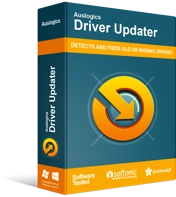
Atasi Masalah PC dengan Driver Updater
Performa PC yang tidak stabil sering kali disebabkan oleh driver yang sudah usang atau rusak. Auslogics Driver Updater mendiagnosis masalah driver dan memungkinkan Anda memperbarui driver lama sekaligus atau satu per satu agar PC Anda berjalan lebih lancar
Jika BSOD yang didefinisikan oleh Kesalahan 0x00000139 terus mengganggu Anda bahkan setelah Anda memperbarui driver yang bermasalah atau jika Anda tidak dapat memperbarui driver yang bermasalah (karena alasan apa pun), maka kami sarankan Anda mengunduh dan menjalankan Auslogics Driver Updater. Dengan program ini, Anda dapat melakukan tugas pembaruan driver secara berbeda, yang berarti Anda mungkin mendapatkan hasil yang lebih baik. Dalam proses sebelumnya, ada kemungkinan Anda melewatkan sesuatu atau membuat kesalahan.
Aplikasi yang direkomendasikan akan menjalankan pemindaian untuk mendeteksi atau mengidentifikasi driver yang rusak, tidak berfungsi, usang atau lama, rusak, dan rusak pada komputer Anda dan juga mengumpulkan informasi yang relevan tentang driver tersebut. Setelah fase deteksi/identifikasi driver, aplikasi akan beralih ke pencarian online untuk pengganti driver yang buruk. Versi driver terbaru yang direkomendasikan pabrikan akan diunduh dan diinstal untuk memperbaikinya.
Karena proses pembaruan driver dimulai dan dikelola secara otomatis – dan Anda tidak perlu melakukan apa pun – komputer Anda akan menjalankan driver terbaru untuk hampir semua perangkatnya dalam waktu singkat. Dengan cara ini, tidak ada (atau tidak ada driver) yang tertinggal dalam pencarian Anda untuk menyelesaikan semua masalah driver.
Di sini juga, setelah operasi penginstalan driver selesai, Anda harus menutup semua aplikasi yang saat ini terbuka di komputer Anda dan kemudian restart PC Anda untuk menyelesaikan pekerjaan. Tunggu Windows untuk boot dan menetap. Anda kemudian harus menguji berbagai hal untuk mengonfirmasi bahwa layar biru kesalahan kematian tidak lagi dapat dipicu.
Hal lain yang dapat Anda coba untuk mengatasi Error 0x00000139 blue screen of death pada PC Windows 10
Jika Anda belum menemukan cara untuk menghentikan komputer Anda mati dengan layar biru kematian, maka Anda harus mencoba solusi pada daftar perbaikan dan solusi terakhir kami untuk masalah tersebut.
Jalankan pemindaian menggunakan SFC dan DISM:
Dengan utilitas System File Checker (SFC) dan Deployment Image Servicing and Management (DISM), Anda dapat menjalankan pemindaian standar dan tingkat atas untuk memeriksa kerusakan pada file sistem dan paket instalasi Windows yang penting. Anda juga dapat memperbaiki masalah yang terdeteksi menggunakan alat tersebut.
Gunakan alat Diagnostik Memori untuk menguji memori sementara Anda:
Karena perbaikan yang ideal untuk BSOD telah menghindari Anda sampai saat ini, sekarang saatnya Anda mulai menguji komponen perangkat keras di mesin Anda (bagian fisiknya) untuk kerusakan atau kesalahan. Alat Diagnostik Memori adalah utilitas bawaan Windows yang dapat digunakan pengguna untuk menjalankan pemeriksaan pada memori sementara. Yah, itu jauh dari sempurna, jadi Anda harus mengkonfirmasi hasil tesnya (baik positif atau negatif) melalui prosedur, teknik, atau program yang lebih ekstensif.
- Gunakan alat CHKDSK untuk menguji hard drive Anda.
- Unduh dan instal semua pembaruan Windows yang pernah dirilis untuk komputer atau konfigurasi sistem Anda.
- Pindai komputer Anda dari virus dan malware menggunakan antivirus atau aplikasi antimalware.
- Gunakan Pemulihan Sistem.
- Setel ulang atau perbaiki Windows.
- Instal versi bersih Windows 10 (jika semuanya gagal).
